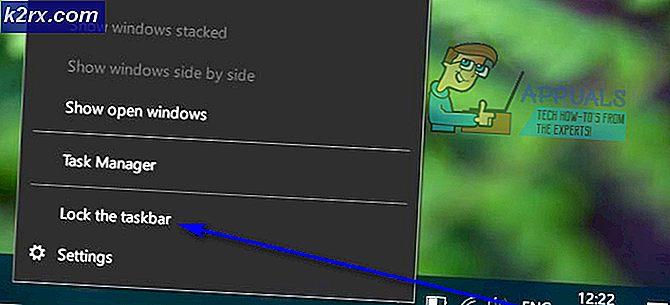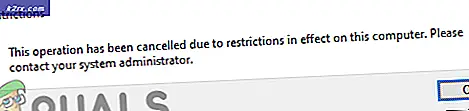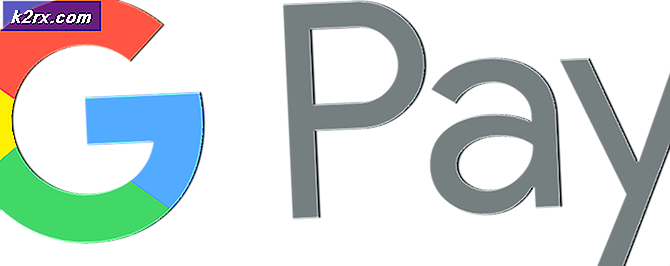Hvordan fikse SChannel Error 36887 (Fatal Alert 42)?
Mange Windows-brukere rapporterer at de plutselig støter på mange forskjellige Schannel-feiloppføringer i Event Viewer med 36887 ID. Feilmeldingen ledsaget av feilkoden er ‘Et dødelig varsel ble mottatt fra et eksternt endepunkt. Fatal Alert 42 '.
SChannel er egentlig et sett med sikkerhetsprotokoller som letter implementeringen av kryptert identitetsautentisering og sikker kommunikasjon mellom de involverte partene.
Som det viser seg, kan flere forskjellige årsaker ende opp med å utløse SChannel-feil 36887:
Opprette EventLogging-registernøkkelen
Som det viser seg, SChannel-feil 36887 (Fatal Alert 42)kan oppstå fordi systemet ikke har en dedikert registernøkkel der det kan dumpe hendelser av denne typen.
Hvis dette scenariet er aktuelt, bør du kunne løse dette problemet ved å bruke Registerredigering til å opprette EventLogging nøkkelen inni SecurityProviders / Schannel. Denne operasjonen ble bekreftet å være vellykket av mange berørte brukere som fikk dette problemet på Windows Server-versjoner.
Her er en rask trinnvis guide for bruk av denne løsningen på alle nyere Windows-serverversjoner:
- trykk Windows-tast + R å åpne opp en Løpe dialogboks. Skriv deretter inn ‘Regedit’ og trykk Tast inn for å åpne Registerredigering. Når du blir bedt om det av UAC (brukerkontokontroll), klikk Ja å gi administrative privilegier.
- Når du er inne i verktøyet, bruker du menyen til venstre for å navigere til følgende sted:
HKEY_LOCAL_MACHINE \ System \ CurrentControlSet \ Control \ SecurityProviders \ SCHANNEL
Merk: Du kan enten komme dit manuelt, eller du kan lime inn stedet direkte i navigasjonsfeltet og trykke Tast inn å komme dit øyeblikkelig.
- Etter at du har kommet til dette stedet, flytt til høyre seksjon og sjekk om du har et EventLogging nøkkel.
Merk: Hvis du allerede har denne nøkkelen, kan du hoppe over følgende trinn og gå direkte til neste potensielle løsning nedenfor. - I tilfelle EventLogging nøkkelen faktisk mangler, høyreklikk på et tomt område og velg NYTT> Dword (32-bit) verdi for å opprette en ny nøkkel. Navngi den nyopprettede verdien tilEventLogging.
- Når nøkkelen er opprettet, dobbeltklikker du på den og stiller inn Verdidata til 1 og Utgangspunkt til Heksadesimal. Klikk deretter på Ok for å lagre endringene.
- Start datamaskinen på nytt og se om problemet er løst når neste systemoppstart er fullført.
I tilfelle du fremdeles støter på konstant SChannel-feil 36887Event Viewer-oppføringer med samme feil eller dette scenariet var ikke aktuelt, flytt ned til neste potensielle løsning nedenfor.
Avinstaller Microsoft Windows Patch (KB3161606)
Som det viser seg, en av de vanligste årsakene som ender med å forårsake Schannel 36887 feil er en oppdateringsoppdatering KB3161606 fra Microsoft Windows som ender med å deaktivere TLS 1.0. Denne teknologien er en forgjenger for Secure Sockets Layer (SSL), men noen applikasjoner kan fortsatt bruke den.
Avhengig av applikasjonene du bruker, er det mange applikasjoner som kan påvirkes av dette - i utgangspunktet ethvert produkt som krever TLS 1.0 for å opprettholde den fulle funksjonaliteten til produktet.
Hvis du befinner deg i dette scenariet og leter etter en måte å gå tilbake til den gamle oppførselen og aktivere TLS 1.0 på nytt, må du tilbakestille oppdateringen som gjorde at denne maskinen endret seg.
For å gjøre dette må du tilbakestille KB3161606Windows Update og forhindre at det noen gang blir installert på maskinen din igjen. Her er en rask trinnvis veiledning om hvordan du gjør dette:
Merk: Disse trinnene antar at den problematiske oppdateringen først ble installert nylig, og at du har et levedyktig systemgjenopprettingspunkt å jobbe med.
- Åpne opp en Løpe dialogboksen ved å trykke Windows-tast + R. Neste, type ‘Rstrui’ inne i tekstboksen og trykk Tast inn å åpne opp Systemgjenoppretting nytte.
- Når du er inne i systemgjenopprettingsverktøyet, klikker du på Neste ved den aller første ledeteksten, og merker av i ruten ved siden avVis flere gjenopprettingspunkterfor å se en full liste over tilgjengelige systemgjenopprettingspunkter.
- Når du har gjort dette, velger du et gjenopprettingsbilde som er datert rett før den problematiske Windows Update ble installert, og du begynte å se hyppige Schannel36887 feil.
- Når du har kommet så langt, er du klar til å bruke dette verktøyet - Alt du trenger å gjøre nå er å klikke på Neste, deretter Bli ferdig for å fullføre operasjonen. Datamaskinen vil deretter starte på nytt og alle endringer som er gjort siden den gang (inkludert installasjonen av KB3161606feilen blir tilbakestilt.
- Ved neste systemstart må du sørge for at oppdateringen ikke blir installert igjen. Hvis du lar det være slik, installerer Windows automatisk oppdateringen som ender med å deaktivere TLS 1.0-kryptering. For å sikre at det ikke skjer, må du skjule den aktuelle oppdateringen.
- For å skjule oppdateringen, må du laste ned og installere den offisielle Microsoft Show eller Hide feilsøkingspakken fra denne lenken (her).
- Etter at du har lastet ned den kjørbare filen, dobbeltklikker du på den for å åpne verktøyet og klikker på Avansert for å aktiverePåfør reparasjoner automatiskfør du klikker Neste å fortsette.
- Når du kommer til neste skjermbilde, vent tålmodig til den første skanningen er ferdig, og klikk deretter på Skjul oppdateringer.
- Når du har gjort dette, merker du av i boksen tilknyttet KB3161606oppdatering, og klikk deretter på Neste for å gå videre til det siste skjermbildet nedenfor.
- Vent tålmodig til prosedyren er fullført, og start datamaskinen på nytt for å gjøre endringen permanent.
- Når neste oppstart er fullført, kan du åpne Event Viewer og se etter eventuelle nye forekomster av SChannel-feil 36887.Hvis du støter på disse feilene på grunn av TLS 1.0-kryptering, bør ikke nye oppføringer med de samme feilene vises lenger.
I tilfelle denne metoden ikke er anvendbar, eller hvis du fulgte instruksjonene, og du fremdeles får den samme konstante SChannel-feilen 36887 i hendelsesviseren, flytt ned til neste potensielle løsning nedenfor.
Avinstallerer ESET Antivirus
Som det viser seg er ikke ESET Antivirus Endpoint-beskyttelse en stor fan av den nå utdaterte TLS 1.0-kryptering. Hvis du har noen programmer som fremdeles bruker denne gamle teknologien, må du avinstallere ESET for å løse problemet (deaktivering av sanntidsbeskyttelse vil ikke fungere siden denne blokken håndheves på et brannmurnivå.
Noen brukere som også hadde å gjøre med vedvarende hendelsesvisere relatert til Shannel, har bekreftet at det aldri ble rapportert om noen nye feil av denne typen når de har fjernet AV-en fra systemet.
Dette er ikke den mest elegante løsningen, men det er en rask løsning hvis du har råd til å bytte til Windows Defender eller en annen tredjepartsekvivalent. Her er en rask guide til avinstallering av Eset Antivirus:
- trykk Windows-tast + R å åpne opp en Løpe dialogboks. Skriv deretter inn ‘Appwiz.cpl’ og trykk Tast inn å åpne opp Programmer og funksjoner vindu.
- Når du er inne i Programmer og funksjoner , bla nedover listen over installerte applikasjoner og finn oppføringen tilknyttet Eset antivirus.
- Når du ser det, høyreklikker du på det og velger Avinstaller fra hurtigmenyen for å starte installasjonsprosessen.
- På avinstallasjonsskjermen, følg instruksjonene på skjermen for å fullføre prosessen, og start deretter datamaskinen på nytt og se om problemet er løst ved neste oppstartssekvens.
I tilfelle du fremdeles ser hyppige SChannel-feil 36887oppføringer i Event Viewer, flytt ned til neste potensielle løsning nedenfor.
Kjører SFC- og DISM-skanninger
Under visse omstendigheter kan du forvente å se denne feilen på grunn av noen form for systemfilkorrupsjon som ender med å påvirke maskinens evne til å håndtere TSL-kryptering. I dette tilfellet må du kjøre et par verktøy utstyrt for å finne og fikse forekomster av ødelagte systemfiler.
Heldigvis er hver nyere Windows-versjon utstyrt med to innebygde verktøy som kan hjelpe deg med å gjøre dette: Systemfilkontroll (SFC) og distribusjon og Bildeservice og distribusjon (DISM).
Begge verktøyene vil til slutt hjelpe deg med å rense systemet for korrupsjon av systemfiler, men de fungerer annerledes - DISM er avhengig av en Windows Update-underkomponent for å laste ned sunne kopier for filene som må byttes ut mens SFC henter sunne filer fra et arkiv som er lagret lokalt. .
Vår anbefaling er å kjøre begge verktøyene raskt etter hverandre for å forbedre sjansene dine for å løse problemet. Start med en enkel SFC-skanning og når operasjonen er fullført, start datamaskinen på nytt og start a DISM-skanning.
Merk: Husk at før du kjører DISM, må du sørge for at internettforbindelsen din er stabil.
Etter at begge skanningene er utført, må du starte datamaskinen på nytt og se om du fortsatt ser den samme konstanten SChannel-feil 36887 (Fatal Alert 42)feil i hendelsesvisningen.
Hvis det samme problemet fremdeles oppstår, kan du gå videre til neste metode nedenfor.
Deaktivering av bruken av TLS-alternativer
Hvis du oppdager at disse Schannel-feilene på en eller annen måte utløses av nettsurfingen din (når du besøker bestemte nettsteder), er det veldig sannsynlig at feilen blir utløst når du besøker nettsteder som ikke bruker TLS-kryptering.
I dette tilfellet kan du sikre at de samme feilene ikke kastes igjen av dette scenariet ved å deaktivereBruk TLS-alternativeti menyen Alternativer for Internett. Dette er ikke ideelt siden det kan gjøre at systemet ditt er sårbart for visse nettleserkaprere, men det fungerer som en pålitelig midlertidig løsning.
Her er en rask guide for å deaktivere bruken av TLS-alternativer via Internett instillinger Meny:
- trykk Windows-tast + R å åpne opp en Løpe dialogboks. Skriv deretter inn ‘Intetcpl.cpl’ inne i tekstboksen og trykk Tast inn å åpne opp Internett instillinger skjerm.
- Når du er inne i Internett-egenskaper klikk på Avansert kategorien og bla deretter ned til Sikkerhet oppføring inne i Innstillinger Meny.
- Fjern deretter avmerkingen for hver rute som begynner med Bruk TLS og klikk Søke om for å lagre endringene.
- Når du har lagret endringene, må du starte maskinen på nytt og se om problemet er løst ved neste oppstart av datamaskinen.
I tilfelle du fortsatt sitter fast med det samme SChannel-feil 36887 (Fatal Alert 42)feil, flytt ned til neste potensielle løsning nedenfor.
Installere den nyeste versjonen av CCleaner (hvis aktuelt)
Som det viser seg kan dette problemet også skyldes en eldre versjon av en tredjeparts rengjøringsapp som heter CCleaner fra Piriform. Dette spesielle problemet rapporteres bare å oppstå med versjon 5.06.
Hvis dette scenariet gjelder, og du har CCleaner installert på datamaskinen, bør du kunne løse problemet ved å avinstallere den nåværende CCleaner-versjonen og deretter installere den nyeste på nytt. Denne operasjonen ble bekreftet å fungere av flere berørte brukere som vi støter på SChannel-feil 36887 (Fatal Alert 42)feil.
Hvis dette også gjelder deg, følg instruksjonene nedenfor for å avinstallere gjeldende CCleaner og installere den nyeste versjonen på nytt:
- trykk Windows-tast + R å åpne opp en Løpe dialogboks. Skriv deretter inn ‘Appwiz.cpl’ og trykk Tast inn å åpne opp Programmer og filer Meny.
- Når du er inne i menyen Programmer og funksjoner, blar du nedover listen over installerte programmer og finner CCleaner. Når du ser det, høyreklikker du på det og velger Avinstaller fra den nylig viste kontekstmenyen.
- Følg deretter instruksjonene på skjermen for å fullføre avinstallasjonen, og start deretter datamaskinen på nytt.
- Gå til denne lenken ved neste oppstart av datamaskinen (her) og vent til nedlastingen er fullført.
- Når nedlastingen er fullført, åpner du den kjørbare installasjonsprogrammet du nettopp lastet ned, og følger instruksjonene på skjermen for å fullføre installasjonen av den nyeste versjonen>
- Etter at du har installert den nyeste versjonen, må du starte datamaskinen på nytt og se om du oppdager noen nye forekomster av SChannel-feil 36887innsiden Event Viewer etter at neste oppstart er fullført.